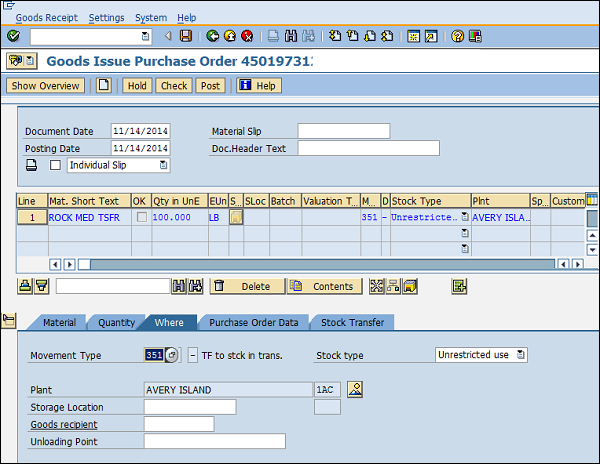SAP MM - Bestandsführung
Der Beschaffungsprozess beginnt mit der Erfassung der Anforderungen und endet mit der Beschaffung von Waren von Lieferanten. Sobald die Waren von einem Lieferanten bezogen wurden, müssen sie an den richtigen Stellen im Unternehmen platziert werden, damit sie bei Bedarf konsumiert werden können. Die Bestandsverwaltung befasst sich mit der Platzierung und Handhabung der von den Lieferanten erhaltenen Bestände an der richtigen Stelle innerhalb des Unternehmens. - -
Nachfolgend sind die Punkte aufgeführt, die bei der Bestandsverwaltung zu beachten sind:
Die Bestandsverwaltung befasst sich mit der Bestandsverwaltung auf Wert- oder Mengenbasis.
Es umfasst die Planung, Eingabe und Führung aller Warenbewegungen.
Die Warenbewegung erstellt ein Dokument, das die gesamte Bestandsmenge und den Wert im Bestand aktualisiert, der als material document.
Ein Materialbeleg wird durch eine Belegnummer und ein Belegjahr bezeichnet.
Normalerweise stößt man bei der Bestandsverwaltung auf die folgenden Begriffe:
- Bewegungsart
- Wareneingang
- Reservation
- Warenausgang
Bewegungsart
Bewegungsart beschreibt die Art der Bestandsbuchung im Bestand. Es stellt dar, ob die Lagerung gegen Wareneingang oder Warenausgang erfolgt. Die wichtigen Bewegungsarten in SAP MM sind wie folgt:
101 - Wareneingang für Bestellung oder Bestellung.
103 - Wareneingang zur Bestellung in GR gesperrten Bestand.
201 - Warenausgang für eine Kostenstelle.
261 - Warenausgang für eine Bestellung
301 - Buchungswerk in einem Schritt in Werk überführen
305 - Übergabe der Buchungsanlage in zwei Schritten - Lagerung
311 - Übertragen Sie den Buchungsspeicherort in einem Schritt an den Speicherort
313 - Lagerorte für Umlagerung an Lagerort in zwei Schritten - Entnahme aus dem Lager.
Bewegungsarten können durch Ausführen der folgenden Schritte erreicht werden -
Pfad zum Erreichen des Bewegungstyps
Logistik ⇒ Materialwirtschaft ⇒ Bestandsführung ⇒ Warenbewegung ⇒ Warenbewegung (MIGO)
TCode: MIGO
Step 1 - Wählen Sie im Bild SAP-Menü die Option Warenbewegung (MIGO) aus, indem Sie dem obigen Pfad folgen.
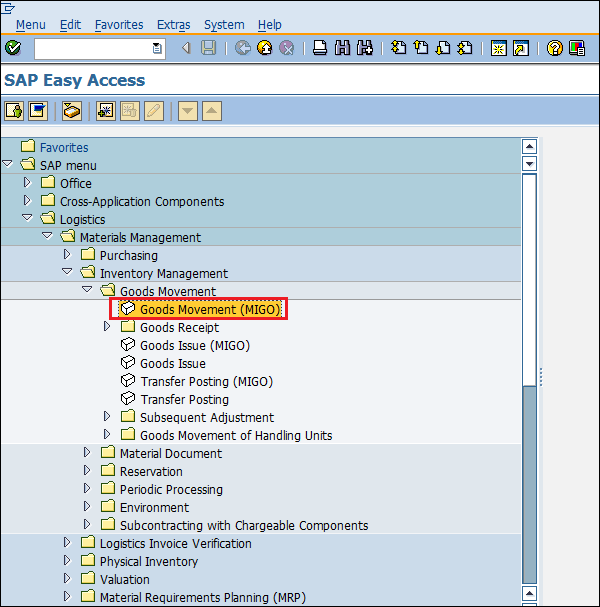
Step 2- Wählen Sie die Dropdown-Liste GR-Wareneingang. Sie erhalten viele Standardbewegungsarten und können eine entsprechend Ihren Anforderungen auswählen.
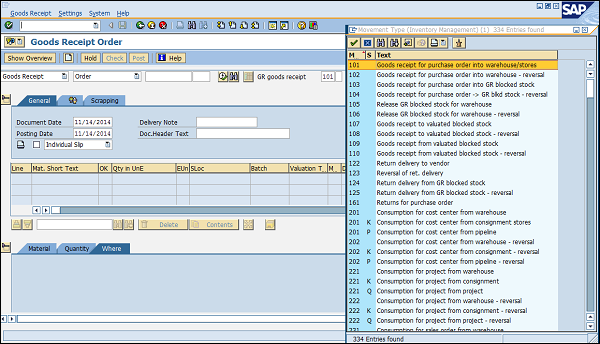
Wareneingang
Der Wareneingang ist die Phase, in der das Material beim Besteller eingeht und dessen Zustand und Qualität überprüft werden. Je nach Bewegungsart wird der Lagerbestand mit Hilfe des Wareneingangs im Lagerbestand gebucht. Der Wareneingang zeigt die Erhöhung des Lagerbestands. Der Wareneingang hat zwei Szenarien -
Erstellung des Wareneingangs
Stornierung des Wareneingangs
Erstellung des Wareneingangs
Der Wareneingang kann wie folgt gebucht werden.
Pfad zur Buchung des Wareneingangs
Logistik ⇒ Materialwirtschaft ⇒ Bestandsführung ⇒ Warenbewegung ⇒ Warenbewegung (MIGO)
TCode: MIGO
Step 1 - Wählen Sie im Bild SAP-Menü die Option Warenbewegung (MIGO) aus, indem Sie dem obigen Pfad folgen.

Step 2- Der Wareneingang kann gegen verschiedene Dokumente gebucht werden. Wählen Sie das gewünschte Dokument aus der Dropdown-Liste aus. In diesem Fall wählen wir die Bestellung aus. Wählen Sie die Bewegungsart entsprechend der Anforderung.
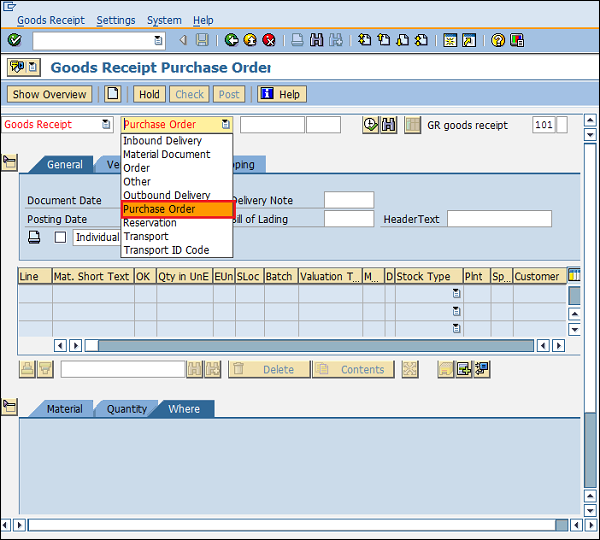
Step 3- Es werden alle Details aus dem ausgewählten Referenzdokument abgerufen, z. B. Material, Menge, Werk usw. Wählen Sie die Registerkarte Prüfen, um das Dokument zu überprüfen. Klicken Sie dann auf Speichern. Eine Materialbelegnummer wird generiert. Der Wareneingang wird jetzt gegen einen Kaufbeleg gebucht.
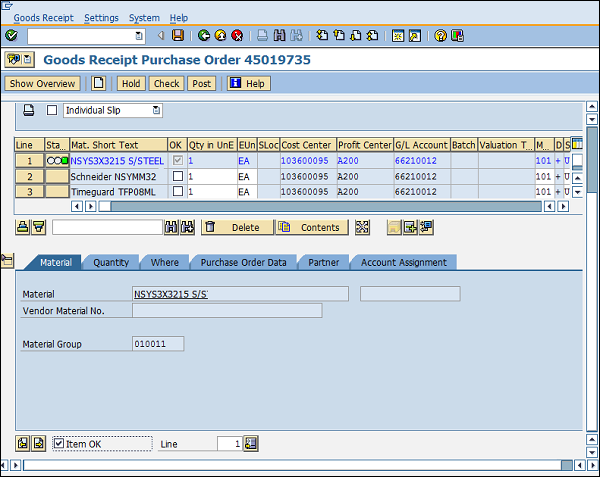
Stornierung des Wareneingangs
Manchmal wird ein Wareneingang nicht korrekt gebucht. In diesem Fall ist er zu stornieren. Befolgen Sie die unten angegebenen Schritte, um einen Wareneingang zu stornieren.
Pfad zum Stornieren des Wareneingangs
Logistik ⇒ Materialwirtschaft ⇒ Bestandsführung ⇒ Warenbewegung ⇒ Warenbewegung (MIGO)
TCode: MIGO
Step 1- Wählen Sie im MIGO-Bildschirm in der Dropdown-Liste Stornierung gegen eine Materialbelegnummer aus. Geben Sie die Materialbelegnummer an.
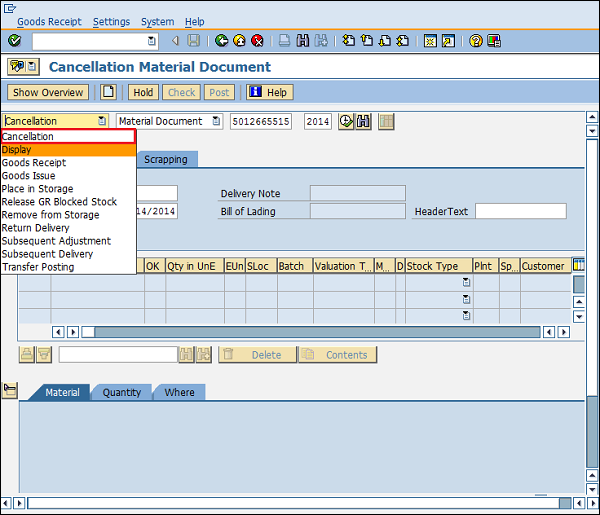
Step 2- Es werden alle Details aus dem Materialbeleg abgerufen. Wählen Sie die Registerkarte Prüfen, um das Dokument zu prüfen. Klicken Sie dann auf Speichern. Eine Materialbelegnummer wird generiert. Der Wareneingang ist jetzt storniert.
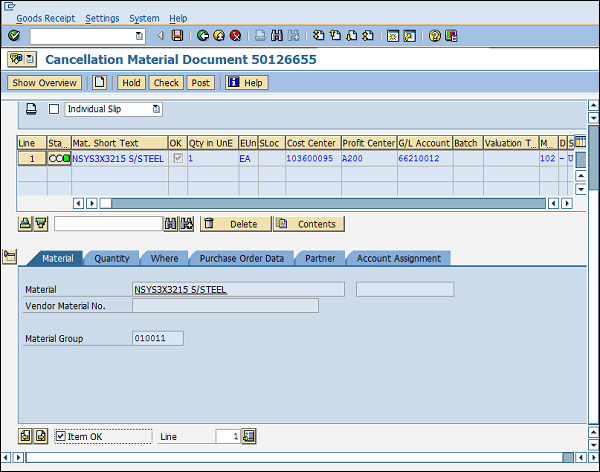
Reservierung
Manchmal müssen Bestände im Voraus gesperrt werden, damit sie zu einem bestimmten Zeitpunkt zur Verfügung gestellt werden können. Dies ist bekannt alsreservation. Die Reservierung stellt sicher, dass der Lagerbestand zu einem bestimmten Zeitpunkt verfügbar ist. Die reservierte Menge kann von TCode MMBE eingesehen werden. Geben Sie die Materialnummer und das Werk an. Die reservierte Menge wird auf der reservierten Registerkarte angezeigt (siehe unten).
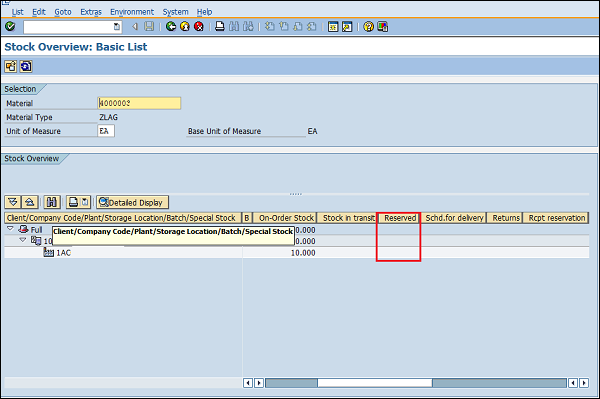
Befolgen Sie die unten angegebenen Schritte, um eine Reservierung zu erstellen.
Pfad zum Erstellen einer Reservierung
Logistik ⇒ Materialwirtschaft ⇒ Bestandsführung ⇒ Reservierung ⇒ Anlegen
TCode: MB21
Step 1 - Wählen Sie im Bildschirm SAP-Menü das Symbol Ausführen erstellen, indem Sie dem obigen Pfad folgen.
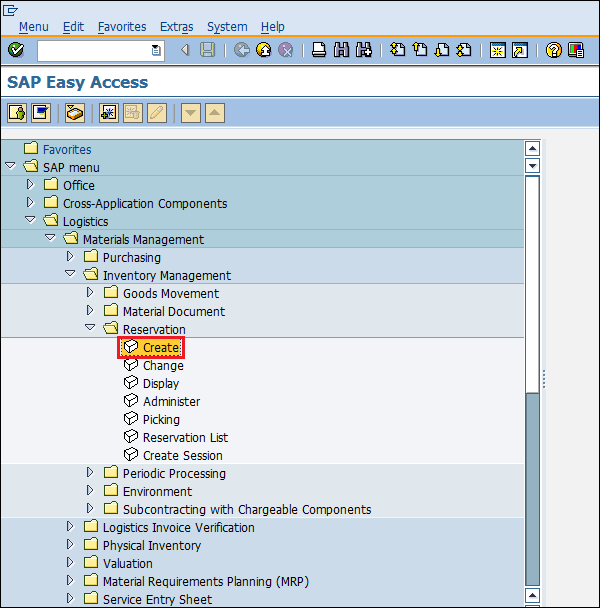
Step 2 - Geben Sie das Datum, die Bewegungsart und das Werk ein, für das eine Reservierung vorgenommen werden soll.
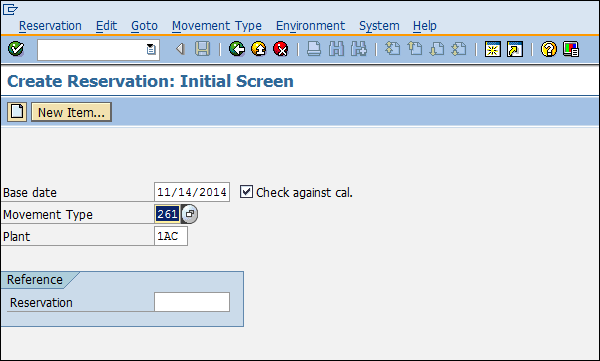
Step 3- Geben Sie die Bestellnummer ein, gegen die Sie eine Reservierung vornehmen möchten. Geben Sie die Details des Materials und die Menge an, die reserviert werden soll. Klicken Sie auf Speichern. Die Bestellung wird jetzt reserviert.
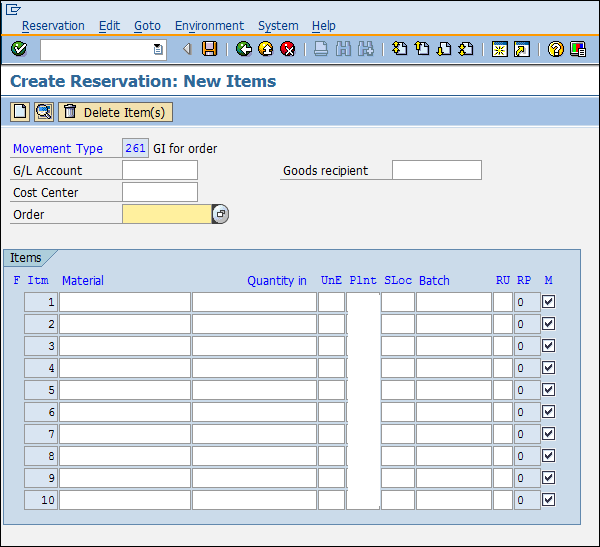
Warenausgang
Warenausgang bedeutet, dass ein Lagerbestand aus dem Lagerbestand genommen wird, was verschiedene Gründe haben kann, z. B. das Zurückziehen von Material zur Probenahme oder die Rücksendung der Waren an den Verkäufer. Ein Warenausgang führt zu einer Mengenreduzierung im Lager. Befolgen Sie die unten angegebenen Schritte, um einen Warenausgang zu buchen.
Pfad zur Warenausgabe
Logistik ⇒ Materialwirtschaft ⇒ Bestandsführung ⇒ Warenbewegung ⇒ Warenbewegung (MIGO)
TCode: MIGO
Step 1 - Wählen Sie im Bild SAP-Menü die Option Warenbewegung (MIGO) aus, indem Sie dem obigen Pfad folgen.
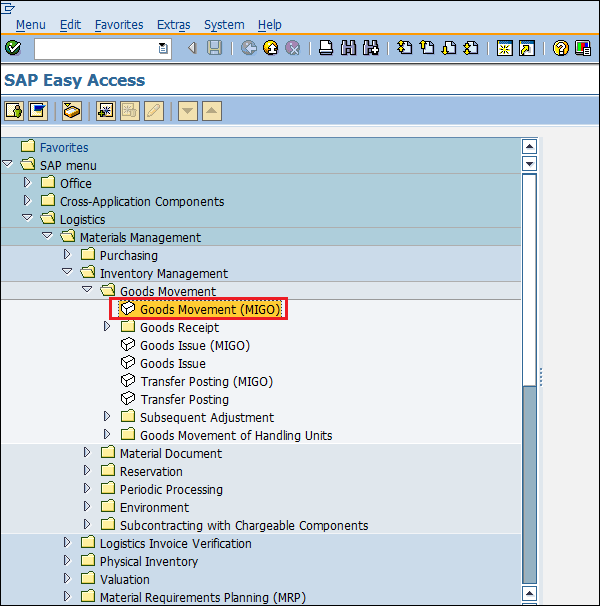
Step 2- Wählen Sie den Warenausgang aus der Dropdown-Liste aus. Der Warenausgang kann anhand verschiedener Dokumente gebucht werden. Wählen Sie das gewünschte Dokument aus der Dropdown-Liste aus. In diesem Fall wählen wir beispielsweise die Bestellung aus. Wählen Sie die Bewegungsart entsprechend der Anforderung.
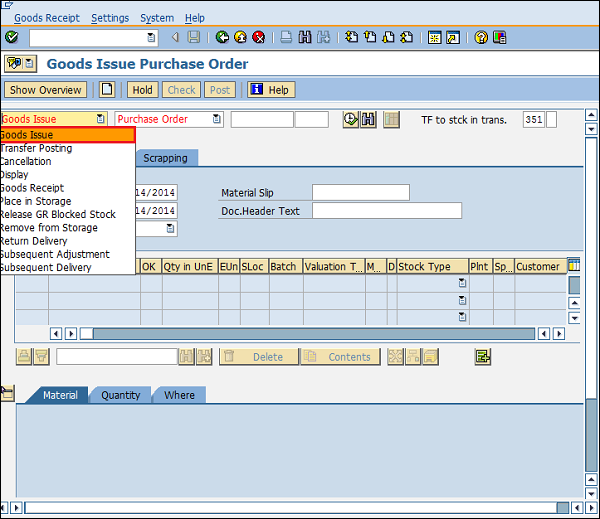
Step 3- Es werden alle Details aus dem ausgewählten Referenzdokument abgerufen, z. B. Material, Menge, Werk usw. Wählen Sie die Registerkarte Prüfen, um das Dokument zu prüfen. Klicken Sie dann auf Speichern. Eine Materialbelegnummer wird generiert. Der Warenausgang wird jetzt gegen einen Kaufbeleg gebucht.